Спектакълът често се използва и, разбира се, да получи професионален оформление - текст поток около изображението. На езика на типографията, това се нарича оформление в яка, и някога е бил много "престижната" рецепция, както се изисква отнема много време - всъщност оформление е направено ръчно от пермутации на метални пластини с буквите!
След "компютъризация" оформление, за да създадете илюстрации, текст поток около него става много по-лесно, тъй като по-голямата част от работата се извършва от компютър. Специализирани програми за Adobe InDesign и между тях, могат не само да се генерират автоматично текст обвивка, но също така и да изпълняват тази задача по няколко различни начина.
За да създадете и персонализирате текст обвивка е използван текст Wrap палитра (Свиване на текста) (фиг. 16.1). За създаване на текст обвивка, трябва само да поставите обект Adobe InDesign или рамка със снимка (или текст) върху друг текст рамка, и с помощта на бутоните в горната част на палитрата Текст Wrap (Свиване на текста) на изберете вида на потока.
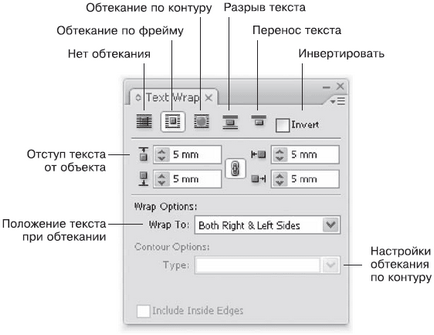
Фиг. 16.1. Palette Текст Wrap (Свиване на текста)
Adobe InDesign ни позволява да изберете един от четирите типа поток: поток през формата на контейнера, потокът около формата на обекта, образът на линиите на пропастта (линии продължава, след като изображението), линии за пренос (текстът продължава в следващата колона или рамка).
Проверка Обръщане на кутия (Reverse) може в някои случаи да направи разгънатата "напротив": текстът ще отиде в горната част на изображението (или под него), като оставят празно място, където текстът е обикновено в потока.
Разстоянието между текста и увийте около даден обект може да се настрои с помощта на четирите области в палитра Текст Wrap (Свиване на текста) на отделно за пълнежа от четирите страни. При избора на потока по контура на тези полета е достъпна само един, който определя вдлъбнатината на текста от очертанията на обекта.
Избор на обвивка на рамката или по пътя, ще активирате падащия списък Wrap до (Wrap върху), с помощта на които можем да се определи къде ще се намира рационализиран текст: правото на фигурата (отдясно), наляво (лява страна), пълен разгънатата изображение (И двете прав Лява страна), разположени в гръбначния стълб (Side Към гръбначния стълб), или от външната областта (Side Далеч от гръбначния стълб) или задръжте bulshuyu ивица зона, определена (Large Area).
При избора на контур поток активирана група настройки Contour Опции (настройки линия). От списъка с Type (тип), ние може да избере едно от седемте вида на веригата:
• очертаващ правоъгълник (разпределение рамка) - граници на потока съответстват на границите на правоъгълник, описващ предмета;
• Откриване на ръбове (Намери граници) - Adobe InDesign автоматично намира ръбовете на обекта (например, без да обръща внимание на белите полета на фигурата);
• Alpha канал (алфа) - граници на потока съответстват на границите на обекта идентифицирани в алфа канал на растерното изображение;
• Графичен Frame (Frame Frame) - граници на потока ще се поберат на контура на рамката, която се поставя в рисунката;
• Същите както подстригване (Като се има предвид плет) - граници на потока ще вземат под внимание "рязани" на рамката на изображение;
• User-Modified Path (Път на потребителя) - Този режим се настройва автоматично в разпределението на обхвата на инструмент поток Direct Selection (Избор на пряко) - по този начин е възможно да се променя потока на границата.
Проверете прозорец включват вътрешните ръбове (включително вътрешни граници) ви позволява да попълните в текста "дупка" в обекта, образувана с помощта на алфа канал, контур вектор или открити по програмата автоматично.
Свързани статии
